如何无线桥接第三个wifi 无线桥接三个路由器的方法
在现代数字化生活和工作中,无线网络的覆盖范围与稳定性直接影响着我们的网络使用体验。随着家庭或办公场所空间不断扩大以及智能设备数量的日益增多,单一WiFi信号覆盖可能无法满足全面无死角的需求。为此,通过无线桥接技术将第三个WiFi设备连接起来,以延伸并增强原有无线网络的覆盖面积,成为了一个高效且经济的解决方案。那么,如何无线桥接第三个WiFi呢?接下来,本文将为大家详细介绍。
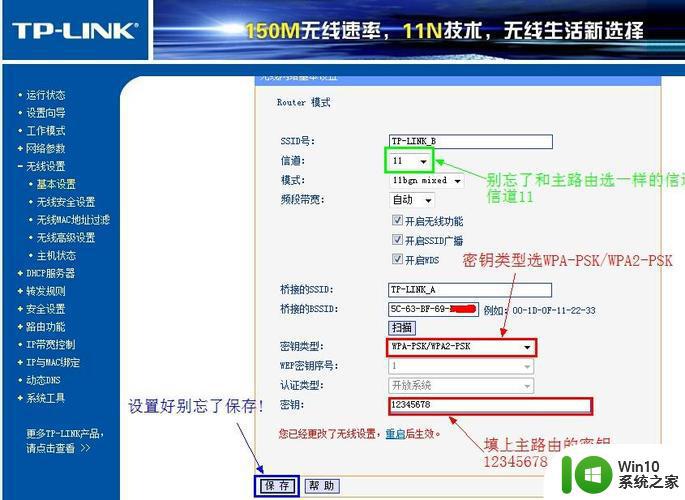 //
//
具体方法:
①:3个路由器IP地址都要不同,相同的话分别把路由器的IP地址改下,假如第1个路由器的IP地址是192.168.1.1就不改,第2个路由器IP地址修改为192.168.2.1,第3个路由器IP地址修改修改为192.168.3.1。备注:以后只能用修改后的IP地址登录路由器设置界面。
②:一般路由器IP地址修改的方法:网络参数→LAN口设置,修改右侧IP地址填好了→保存,之后有的路由器会提示重启。(有的是:局域网设置→局域网IP地址修改)
③:动态IP设置方法:网络参数→WAN口设置→WAN口连接类型选择:动态IP(有的路由器是自动获取DHCP),【有的路由器动态IP在→上网设置里面】
动态IP上网
动态IP(有的路由器是自动获取DHCP)
动态ip(有的路由器是自动获取DHCP)
WISP(无线中继)
动态ip上网界面
一.3个路由器用网线连接方法:
1.用1条网线一头连接第1个路由器LAN任意一个插口,另一头连接路由器2的WAN插口,再用1条网线一头连接路由器2上任意LAN插口,另一头连接路由器3的WAN插口。
2.把第1路由器个设置可以上网,第2个路由器→上网设置,选择上网方式为:动态IP(有的路由器是自动获取DHCP)。
3.第3个路由器→上网设置,选择上网方式为:动态IP(有的路由器是自动获取DHCP)。这样3个路由器都可以发射wifi信号。台式电脑也可以用网线连接任意一个路由器LAN口上网。
二.3个路由器无线桥接方法:
1.第1个路由器个设置可以上网。第2个路由器→上网设置,选择上网方式为:动态IP(有的路由器是自动获取DHCP)。然后WISP(无线中继)搜索到第1个路由器的wifi名称,输入密码确定,
2.第3个路由器→上网设置,选择上网方式为:动态IP(有的路由器是自动获取DHCP)。然后WISP(无线中继)搜索到第2个路由器的wifi名称,输入密码确定,这样3个路由器都可以发射wifi信号。台式电脑也可以用网线连接任意一个路由器LAN口上网。
三.3个路由器无线桥接和有线连接相结合方法:
第1个路由器和第2个路由器无线桥接,第2个路由器和第3个路由器放置的位置相距有点远,无线根本搜不到,那只能用网线连接。
1.把第1个设置可以上网了,第2个路由器上网设置选择:动态IP(有的路由器是自动获取DHCP)。然后WISP(无线中继)搜索到第1个路由器的wifi名称,输入密码确定。
2.第3个路由器→上网设置,选择上网方式为:动态IP上网(有的路由器是自动获取DHCP).然后用1条网线把第2个路由器任意LAN口连接到第3个路由器的WAN口。
这样3个路由器都可以发射wifi信号,台式电脑也可以用网线连接任意一个路由器LAN口上网。
以上就是如何无线桥接第三个wifi的全部内容,有遇到这种情况的用户可以按照小编的方法来进行解决,希望能够帮助到大家。
如何无线桥接第三个wifi 无线桥接三个路由器的方法相关教程
- 路由器怎样无线桥接光猫 路由器无线桥接光猫的教程
- 家里两个无线路由器怎么桥接 无线桥接设置教程
- 路由器怎样无线桥接光猫 路由器和光猫如何进行无线桥接设置
- 两个路由器有线桥接设置步骤 光猫连接两个路由器的图文教程
- 路由器useradmin的初始密码 TP LINK无线路由器桥接设置教程
- 路由器无线桥接后两台电脑ip地址冲突怎么解决 无线桥接后两台电脑IP地址冲突如何处理
- 两个路由器怎么无线组网 两个路由器如何无线组网
- 如何实现家庭局域网多个路由器联网设置 怎样连接多个路由器构建大范围无线网络覆盖
- 路由器如何重新设置wifi密码 无线路由器wifi密码如何找回
- 路由器无网络连接怎么办 路由器WiFi已连接但无法上网
- 设置路由器怎么设置 光猫改桥接模式教程详解
- 一条网线连接两个路由器网速会慢吗? 一个宽带装2个路由器是否会使网速变慢
- U盘装机提示Error 15:File Not Found怎么解决 U盘装机Error 15怎么解决
- 无线网络手机能连上电脑连不上怎么办 无线网络手机连接电脑失败怎么解决
- 酷我音乐电脑版怎么取消边听歌变缓存 酷我音乐电脑版取消边听歌功能步骤
- 设置电脑ip提示出现了一个意外怎么解决 电脑IP设置出现意外怎么办
电脑教程推荐
- 1 w8系统运行程序提示msg:xxxx.exe–无法找到入口的解决方法 w8系统无法找到入口程序解决方法
- 2 雷电模拟器游戏中心打不开一直加载中怎么解决 雷电模拟器游戏中心无法打开怎么办
- 3 如何使用disk genius调整分区大小c盘 Disk Genius如何调整C盘分区大小
- 4 清除xp系统操作记录保护隐私安全的方法 如何清除Windows XP系统中的操作记录以保护隐私安全
- 5 u盘需要提供管理员权限才能复制到文件夹怎么办 u盘复制文件夹需要管理员权限
- 6 华硕P8H61-M PLUS主板bios设置u盘启动的步骤图解 华硕P8H61-M PLUS主板bios设置u盘启动方法步骤图解
- 7 无法打开这个应用请与你的系统管理员联系怎么办 应用打不开怎么处理
- 8 华擎主板设置bios的方法 华擎主板bios设置教程
- 9 笔记本无法正常启动您的电脑oxc0000001修复方法 笔记本电脑启动错误oxc0000001解决方法
- 10 U盘盘符不显示时打开U盘的技巧 U盘插入电脑后没反应怎么办
win10系统推荐
- 1 系统之家ghost win10 64位u盘家庭版v2023.12
- 2 电脑公司ghost win10 64位官方破解版v2023.12
- 3 系统之家windows10 64位原版安装版v2023.12
- 4 深度技术ghost win10 64位极速稳定版v2023.12
- 5 雨林木风ghost win10 64位专业旗舰版v2023.12
- 6 电脑公司ghost win10 32位正式装机版v2023.12
- 7 系统之家ghost win10 64位专业版原版下载v2023.12
- 8 深度技术ghost win10 32位最新旗舰版v2023.11
- 9 深度技术ghost win10 64位官方免激活版v2023.11
- 10 电脑公司ghost win10 32位官方稳定版v2023.11